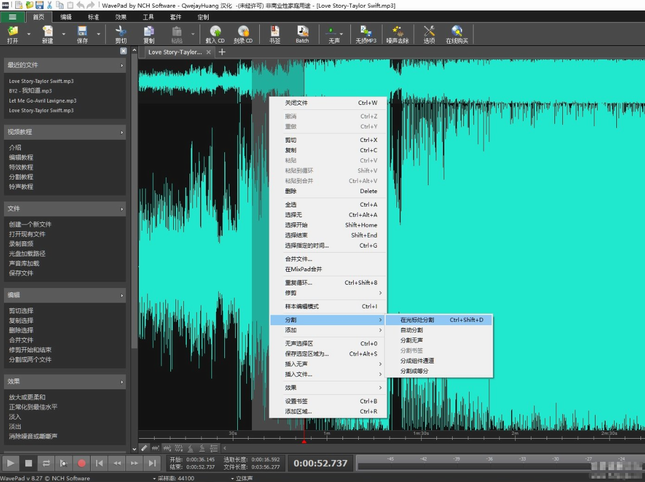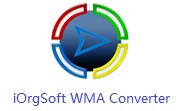WavePad Sound Editor (音频处理软件)v8.2.7汉化版
- 软件介绍
- 软件截图
WavePad Sound Editor汉化版是一款功能强大的多功能音频处理软件,它可以让您录制和编辑音乐,语音和其他录音。编辑音频文件时,您可以剪切,复制和粘贴部分记录,然后添加回声,放大和降噪等效果。 WavePad可用作wav或mp3编辑器,但它还支持许多其他文件格式,包括vox,gsm,wma,real audio,au,aif,flac,ogg等。无论您是专业音响工程师还是只想编辑家庭使用的音频文件,WavePad都能提供您创建自定义音轨所需的强大工具和功能。WavePad的设计非常简单直观。 几分钟之内,您就可以打开或录制文件并进行编辑。 但如果您花时间探索其他功能,您会发现许多功能强大的工具都是专业音响工程师设计的。

功能特色
1、支持多种文件格式,包括wav(多个编解码器),mp3,flac,ogg,vox,gsm,真实音频等等。
2、各种编辑功能,包括剪切,复制,粘贴,删除,插入,静音,自动修剪等。
3、效果包括放大,归一化,均衡器,包络,混响,回声,降噪,采样率转换等。
4、频谱图视图,基于频率编辑。
5、包含1,000个免费音频剪辑的音效和音乐库。
6、环绕声编辑器可产生环绕声音频。
7、支持6000至192000Hz的采样率,立体声或单声道,8,16,24或32位。
8、能够同时处理多个文件。
9、包括CDripper,可直接从CD-ROM加载音频。
10、播放器包括Scrub/Cue控件,用于精确编辑。
11、录音机支持暂停,重拍,自动调整和语音激活录音。
12、支持MDI(多文档界面),允许在一个屏幕上显示多个文件。
13、支持MME,DirectSound和ASIO播放。
14、支持MME和ASIO录制。
15、完全支持VST插件。
使用说明
通用音频概念
这是对那些以前没有使用声音的人的关键音频概念的一般介绍。如果您将自己称为“发烧友”,或者您有其他过去的经验,可以跳过此页面。
1、声音
WavePad所做的每件事的起点都是合理的。声音是振动的空气,像波浪一样快速地传播。它由振动物体(例如我们的声带,吉他弦或扬声器)产生,并且可以通过耳朵或麦克风检测。麦克风将这些振动转换为交替的电子电压,计算机的声卡可以转换成WavePad使用的数据。
2、频率
分析声音的一种方法是通过观察它在空中传播时的振动速度。每秒振动发生的次数称为声音的“频率”,并以赫兹(Hz)或千赫兹(kHz)为单位测量。
通常情况下,声音不会由通过空气以特定频率振动的单个波组成,通常它们将包含以不同速度和不同音量水平振动的多个波。WavePad包含一些工具,可让您自己查看此效果,请参阅频率分析(FFT和TFFT)以获取更多信息。
人耳被认为能够听到大约20Hz(每秒20次振动)到20,000Hz(每秒20,000次振动)的声音。实际上,我们大多数人只听到大约15,000Hz,但音频发烧友经常声称他们可以听到高达20,000Hz的声音。人的语音频率范围在300Hz到3000Hz之间。
响度,音量,幅度,电平和增益
术语响度,音量,幅度和水平意味着大致相同的事情。声音的音量越大,用于创建声音的功率越大,声音越大。
调节声音的音量时(例如,使用WavePad的放大效果时),“增益”值表示电平的增加或减少量。该值可以用百分比表示,也可以用称为“分贝”或“dB”刻度的刻度表示(读取!)。
人耳可以听到从极低功率到非常高功率的非常广泛的声音。耳朵并不是以与电力成正比的方式感知功率差异,而是以对数方式。为了更接近地匹配我们听到响度的声音,工程师使用分贝音阶(dB)。为了让您了解其工作原理,将声音的音量降低6dB意味着您将振幅降低1/2或将功率降低1/4。相反,电平增加6dB对应于振幅加倍。20dB的下降意味着振幅的1/10(或功率的1/100)。一个人注意到的最小响度变化单位是+/-3dB左右。
录音和计算机
为了在您的计算机上存储和再现音频,来自麦克风的音频信号将由您的声卡快速连续转换为一系列数字。您可以将这些数字视为表示麦克风表面在不同时间点的压力。将音频转换为一系列数字的过程称为“采样”。
3、采样率
采样率是幅度转换为每秒数的次数。例如,在CD质量记录时,您的计算机每秒存储44100个数字,每个数字代表特定时间点的振幅。
可以看出,采样声音中可携带的最大可能频率恰好是采样率的一半。实际上它少了一点。因此,例如,以44100采样率进行的录制将携带高达20000Hz的频率。
以下是采样率的快速指南:
6000-非常低质量的声音
8000-电话质量语音
11025-合理的音质-例如听写
22050-优质的语音,合理的音质-例如多媒体CD。
44100-CD质量。
有时会使用更高的采样率,包括48000,88200,96000甚至192000,但许多声音工程师指出,他们没有提供任何真正的声音质量改进(除了为系统增加更多冗余)。
提示:始终以最终使用的采样率记录和处理音频,因为每次转换时都会失去一点质量。例如-如果您正在制作CD使用44100.如果是用于电话使用8000。
4、频道立体声/单声道
可以同时记录多个音频“通道”。最常见的是,“立体声”录音是两个声道(左右),我们的两只耳朵为我们提供了音频方向和空间感。仅使用一个通道进行录制称为“单声道”录制。
提示:如果要录制语音,请务必以单声道模式录制。如果您使用多台乐器录制音乐,请使用立体声模式。
8/16/24/32位
在查看声音文件时,您可能已经看过“8位”或“16位”这样的术语,但不确定
WavePad基础知识
1、play
要从当前位置播放,请按F9。
2、再玩一次
要从同一光标位置重复播放文件,请按CTRL+Space。
3、记录
要记录(在当前位置或所选区域上),请按F5键。
4、在文件中移动
要转到开头,请按Home键或按End键移至结尾。要快退按住向左箭头键并快进按向右箭头键。
您也可以通过单击其中一个波形窗口来移动位置。
5、擦洗
要使用耳朵找到准确的编辑位置,请按F6激活擦除。这样可以在收听您想要编辑的点时进行更精细的移动(使用箭头键)。
6、选择地区
在应用某些效果或编辑功能之前,您需要选择要编辑的区域或应用效果。按Ctrl+A选择整个文件。要使用鼠标单击波形窗口进行选择,请在要选择的部分上拖动。
主屏幕参考
1、波形显示
主屏幕中有两个波形窗口。上部窗口始终以全长显示音频文件的波形-它有助于了解您在文件中的位置,并且可以单击它以快速跳转到波形的新区域。下部窗口显示基于缩放级别的音频波形。要将下部窗口左右移动,请使用下部窗口下方的水平滚动条。单击并拖动波形将创建一个选择。
菜单栏菜单包含WavePad中可用的所有操作。要隐藏菜单,请单击帮助图标左侧的箭头按钮,该图标位于工具栏的右侧。
选项卡选项卡将WavePad的功能组织到选项卡上以简化工作流程。单击选项卡可查看与该选项卡相关的功能和工具。
命令栏命令栏包含指向WavePad中最常用功能的链接。您可以通过单击标题来最小化不经常使用的部分,或者通过单击右上角的红色X完全关闭命令栏。要控制命令栏的外观,请单击“查看”菜单,然后单击“命令栏”。
2、缩放按钮
A.缩小
单击此按钮可缩小波形的下部窗口视图。
B.放大
单击此按钮可放大。
C.显示整个区域
单击此按钮可缩小以显示整个文件长度。
D.缩放到选择
单击此按钮可缩放到刚刚选择的区域。
E.垂直缩放
单击此按钮可增加显示屏的振幅(以查看更柔和的声音)。
F.样本编辑模式
允许您使用计算机的鼠标修改波形中的各个音频样本。
G.波形显示+上/下
这将左右声道组合成一个波形。
H.Wave显示左通道向上/向右通道向下
显示中心线上侧的左声道和中心线下侧的右声道。
I.波形显示双左右声道
将左右声道组合成一个波形。
“缩小”和“放大”按钮之间还有一个缩放轨迹栏滑块控件,可提供无级变焦。
J.选择显示
开始
这将显示所选区域的起始位置。
结束
这将显示所选区域的结束位置。
选择长度
这将显示所选区域的长度。
文件长度
这将显示整个文件的长度。
要选择区域,您可以单击波形窗口并拖动到所需位置,或按住Shift键并按向左或向右箭头按钮。
注意事项
注册码为:999999999-FPBBCLXX
本类最新
- 本类周排行
- 本类总排行
- 本类推荐
- 热门标签
-

18.29MB
查看 -

2MB
查看 -

2MB
查看 -

4Easysoft VOB Converter(VOB视频格式转换器)
8.1MB
查看 -

6.05MB
查看 -

6MB
查看 -

6MB
查看 -

Macsome iTunes Converter(音频转换工具)
127.3 MB
查看